ロゴづくりの基礎練習#11
サッカーやビンテージロゴでお馴染みの盾エンブレムの作り方です。
こんな方におすすめです。
雫の作り方を知りたい。
線のアウトラインを知りたい。
完成画像

盾の作成
大枠の作成
楕円形ツールと、長方形ツールで、

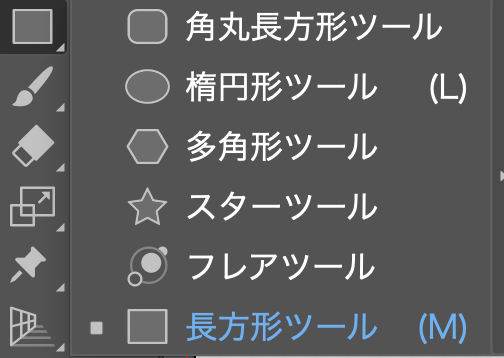
正円と、円の上左右に合わせた長方形を作ります。

↑を合体

↓合体しました。

この盾をコピペして、ちょっと縮小。
↓な感じに。

十字線など装飾
再び長方形ツールで、十字線を作り

右上の縦線も。
今回は中に6つの縦線。
まずは、8つの縦線をつくり、右端の線を盾に合わせて配置(わかりやすく色変えています)。

縦線を全て選択したいのですが、盾が邪魔なので、一旦、盾をロックをしておきます。
(盾を選択して、commmand+2)
8つの縦線を選択して、水平方向に等間隔。

等間隔になったので、右端の線を消します。

線のアウトラインと雫
うねうねの作成
左上の謎なオブジェクトを作ります。
線ツールで、ざっくりガイドを作って、

またまた線ツールでこんな感じに書きます。
(私は適当なので、良い案があったら教えてください)

クロスする線も合わせて、↓な感じ。

線幅を調整して、

線をアウトラインしてしまいます。
「オブジェクト」>「パス」>「パスのアウトライン」

クロス線も合体しておきます。

雫の作成
まず楕円形ツールで、正円を作って、

正円を選択した状態で、「アンカーポイントツール」

円のアンカーポイント(青丸の部分)1つをポチッとすると、↓な感じに。

ダイレクト選択ツール(A)で上に引っ張ると、雫になります。

イメージに合わせて、配置。

分割で削ぐ
現在はこんな状態。

先ほど整列する際に、盾をロックしていたので、ロック解除します。
(shift+commmand+2)

全て選択して、
「パスファインダー」>「分割」

必要ない部分は削ぎ落として、

色を整え、お好きな文字を添えて、完成です。

前回#10
次回#12
その他、ロゴ制作の基礎練をする






Comment